鼠标是电脑必备的外设之一,如果鼠标指针速度过快或者过慢,那么我们需要调整一下鼠标灵敏度。那么电脑鼠标灵敏度怎么调节?下面装机之家分享一下Win7系统下鼠标灵敏度设置方法。
Win7系统下鼠标灵敏度设置方法
1、处鼠标右键点击桌面的空白处,弹出的菜单点击“个性化”,如下图所示:

2、再点击左侧的“更改鼠标指针”,如下图所示:
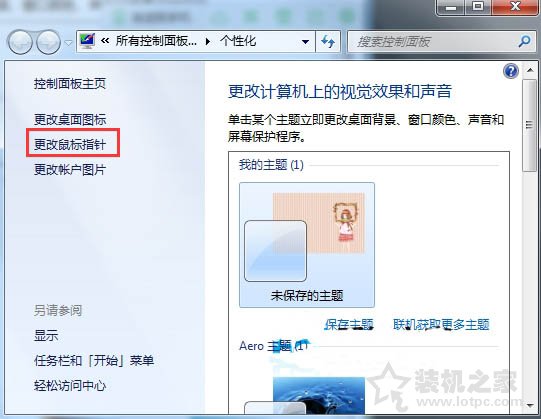
3、打开了鼠标属性的窗口中,如下图所示:
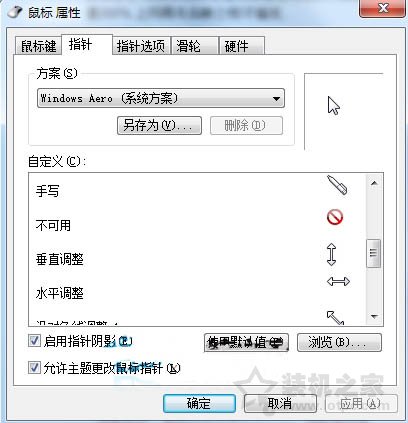
4、点击切换到“指针选项”,我们在移动的一栏中,拖动按钮即可改变指针的灵敏度,也是所谓的指针移动速度。如下图所示:
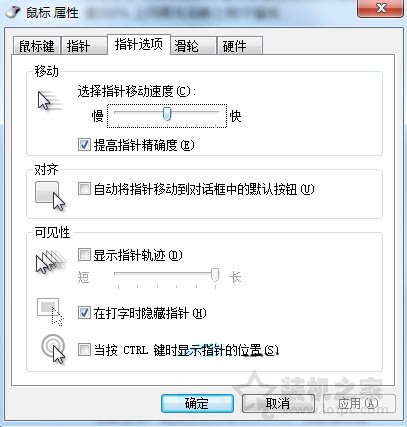
以上就是装机之家分享的Win7系统下鼠标灵敏度设置方法,如果你觉得鼠标的指针移动过慢或者过快,不妨通过以上的方法来进行设置。


















